obs studio提升录制视频清晰度的方法教程
时间:2023-09-21 14:38:32作者:极光下载站人气:1247
obs studio是一款非常好用的直播和录屏软件,很多小伙伴都在使用。如果我们在obs
studio中发现录制的视频清晰度不高,小伙伴们知道具体该如何提高录屏的清晰度吗,其实操作方法是非常简单的,只需要进行几个非常简单的操作步骤就可以了,小伙伴们可以打开自己的软件后跟着下面的图文步骤一起动手操作起来。如果小伙伴们还没有obs
studio这款软件,可以在文末处进行下载和安装,方便后续需要的时候可以快速打开进行使用。接下来,小编就来和小伙伴们分享具体的操作步骤了,有需要或者是有兴趣了解的小伙伴们快来和小编一起往下看看吧!
操作步骤
第一步:双击打开obs studio进入编辑界面;
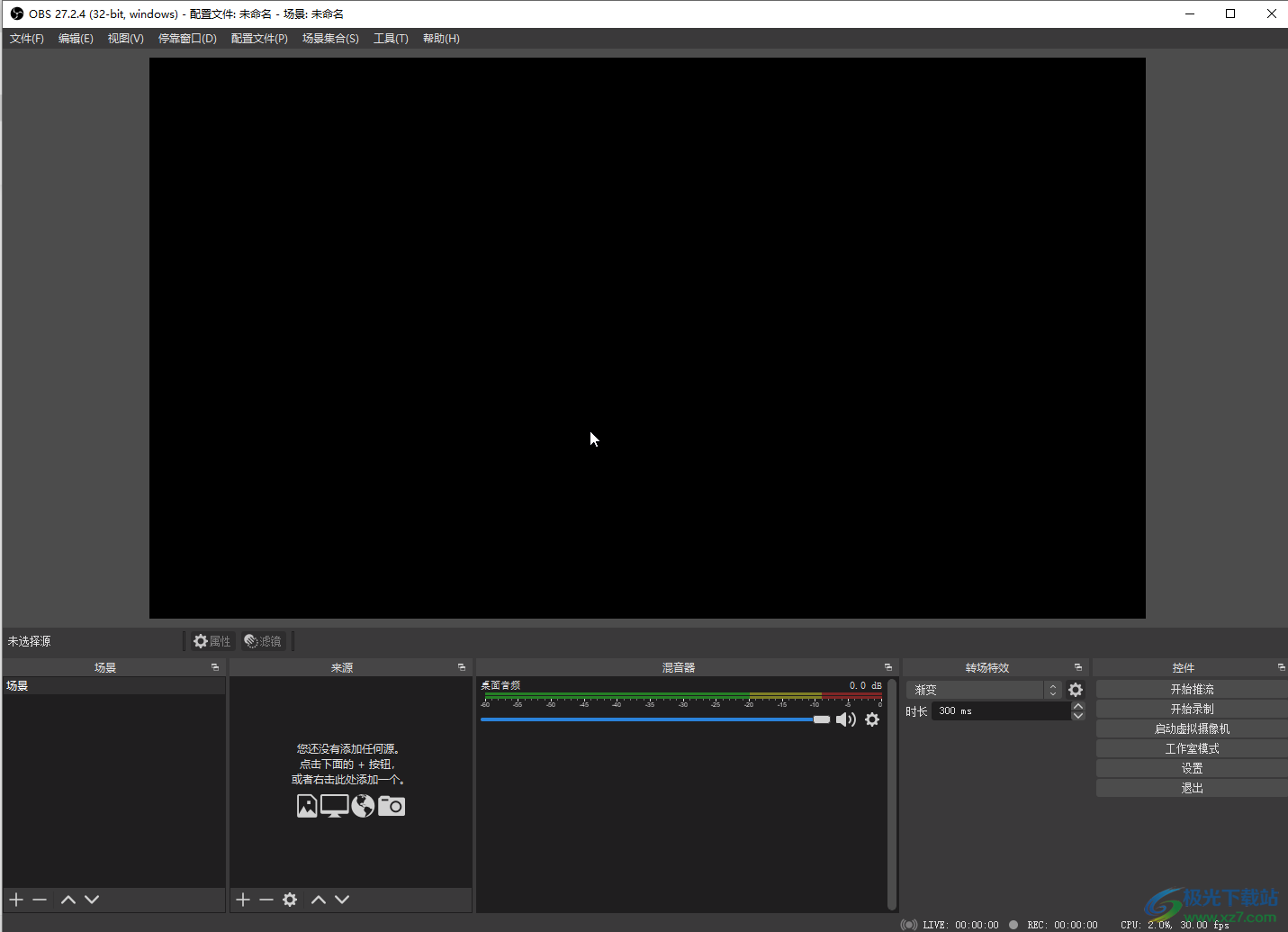
第二步:在左上方点击“文件”——“设置”,或者在界面右下角点击“设置”;
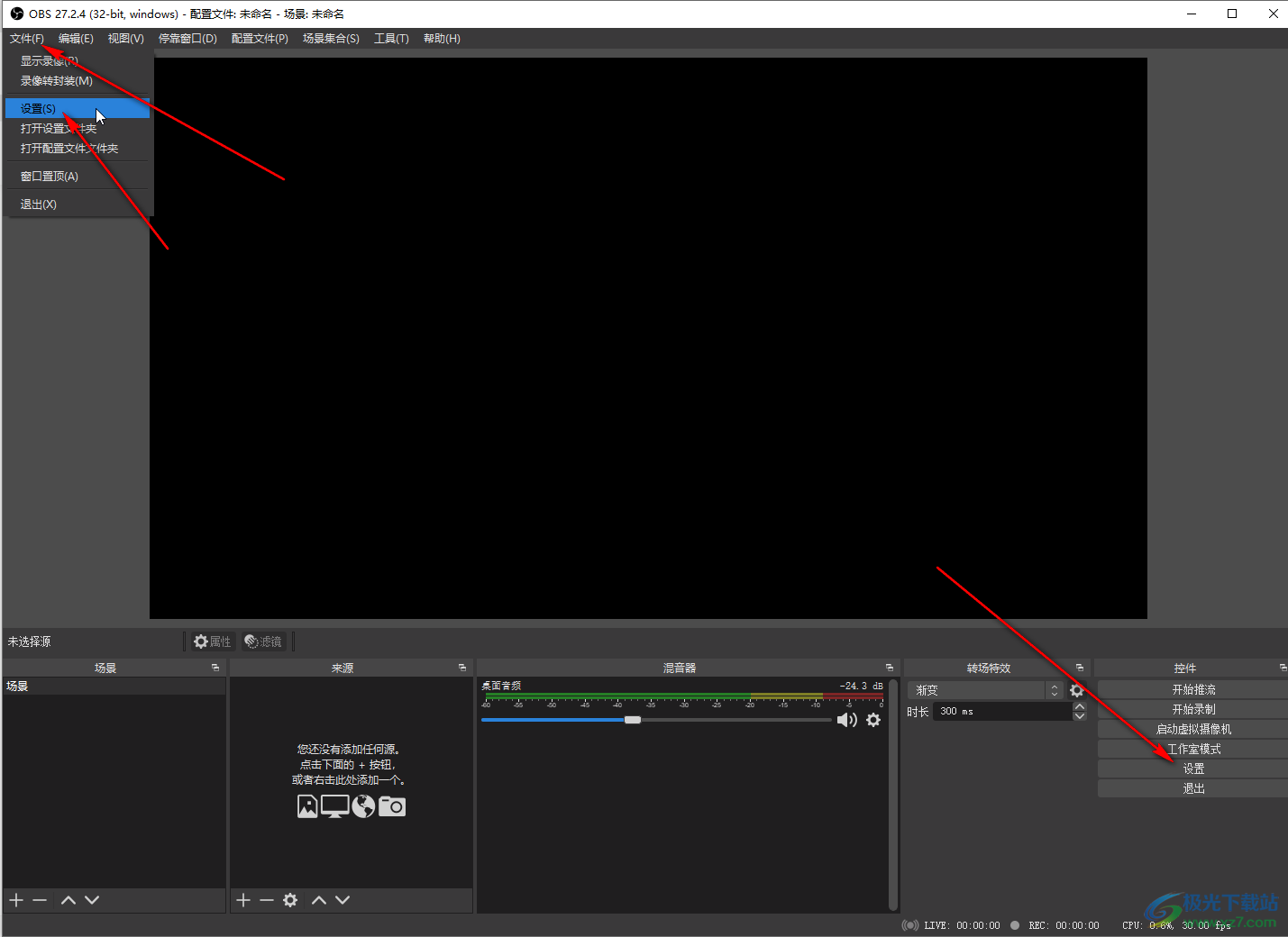
第三步:在设置窗口切换到“视频”栏,设置如图所示的分辨率和帧率参数;
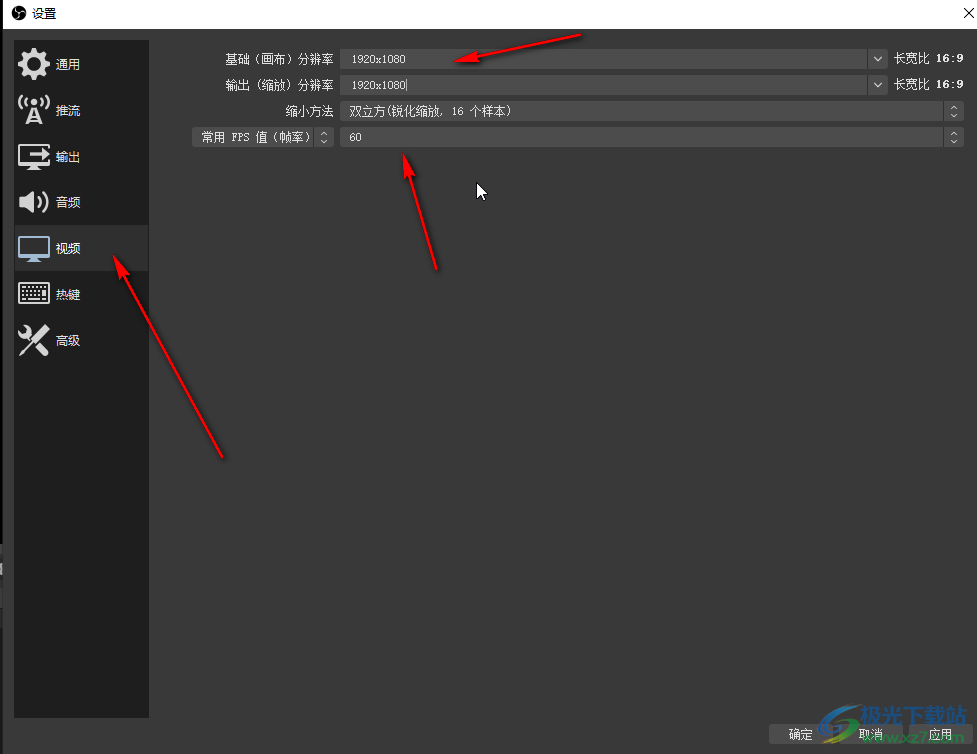
第四步:在“输入”栏,视频比特率尽量在2500以上,喜爱福录制质量处点击下拉箭头,可以选择“高质量”或者“无损的质量”,然后点击“应用”并确定;
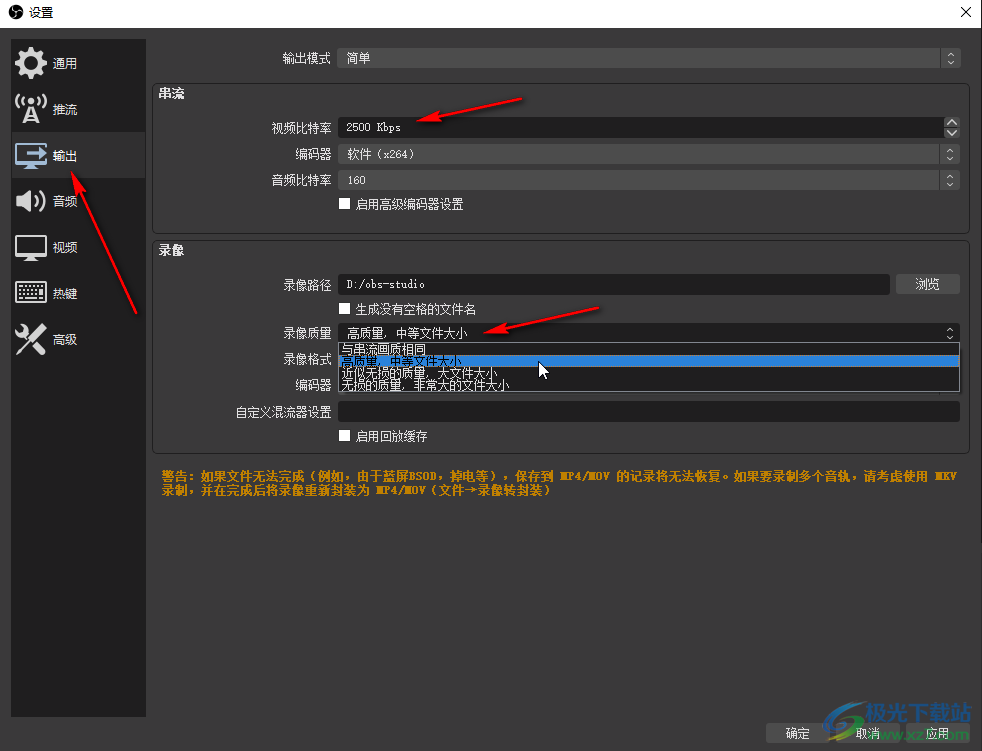
第五步:后续在“来源”面板点击加号,或者右键点击后点击“添加”,选择需要录制的视频窗口,在右侧点击“开始/结束录制”就可以录制了。
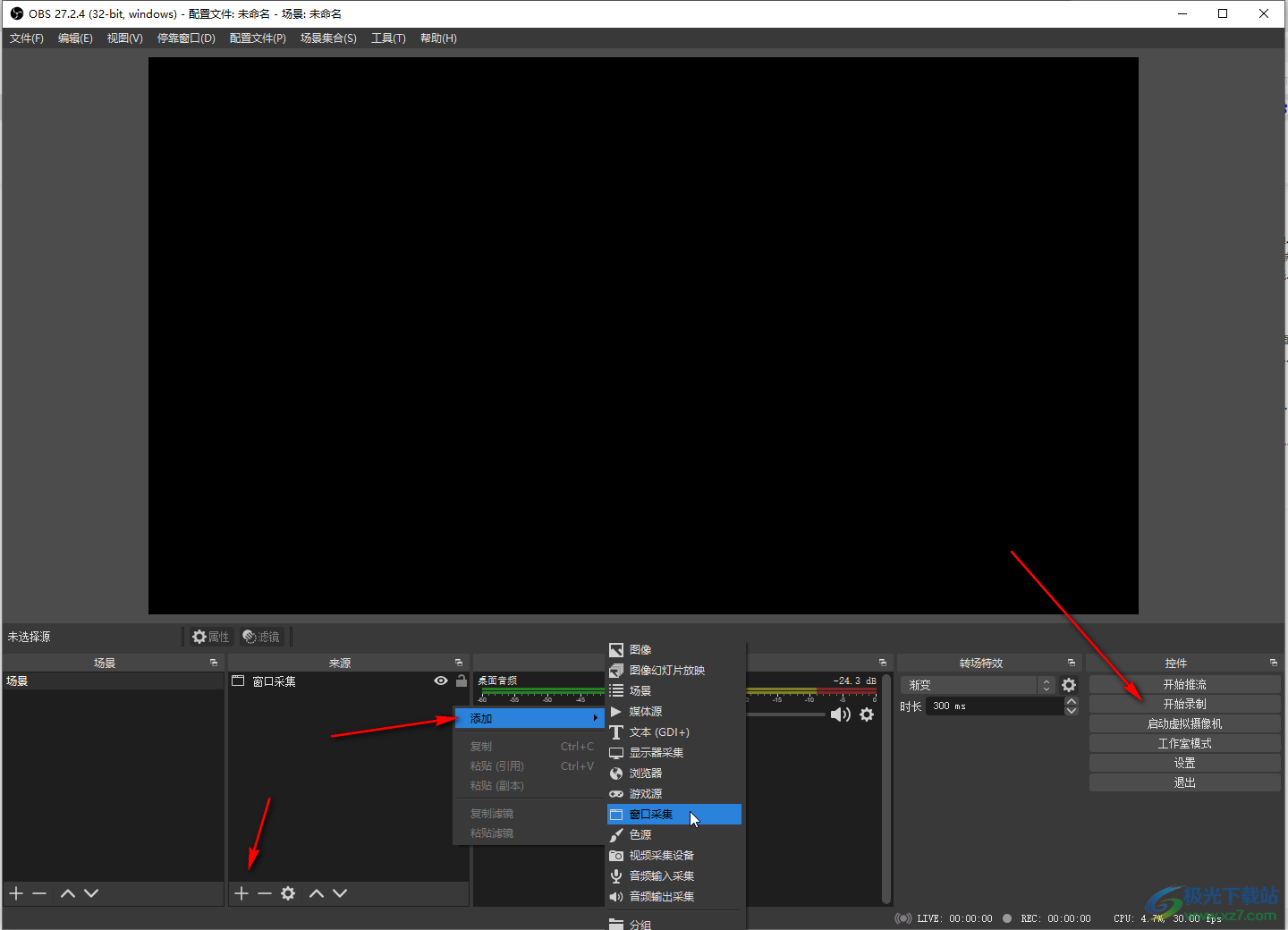
以上就是obs studio中提示视频清晰度的方法教程的全部内容了。上面的步骤操作起来都是非常简单的,小伙伴们可以打开自己的软件后一起动手操作起来。

大小:101.92 MB版本:v27.2.4 最新版环境:WinAll, Win7
- 进入下载
相关推荐
相关下载
热门阅览
- 1百度网盘分享密码暴力破解方法,怎么破解百度网盘加密链接
- 2keyshot6破解安装步骤-keyshot6破解安装教程
- 3apktool手机版使用教程-apktool使用方法
- 4mac版steam怎么设置中文 steam mac版设置中文教程
- 5抖音推荐怎么设置页面?抖音推荐界面重新设置教程
- 6电脑怎么开启VT 如何开启VT的详细教程!
- 7掌上英雄联盟怎么注销账号?掌上英雄联盟怎么退出登录
- 8rar文件怎么打开?如何打开rar格式文件
- 9掌上wegame怎么查别人战绩?掌上wegame怎么看别人英雄联盟战绩
- 10qq邮箱格式怎么写?qq邮箱格式是什么样的以及注册英文邮箱的方法
- 11怎么安装会声会影x7?会声会影x7安装教程
- 12Word文档中轻松实现两行对齐?word文档两行文字怎么对齐?
网友评论